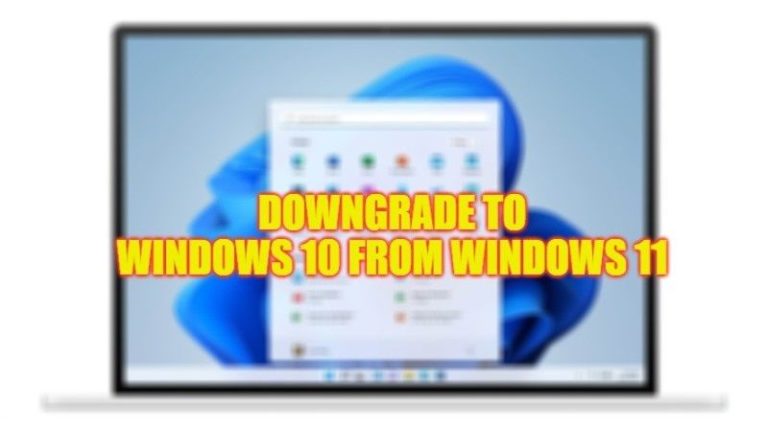Как активировать режим рабочего стола (2023)
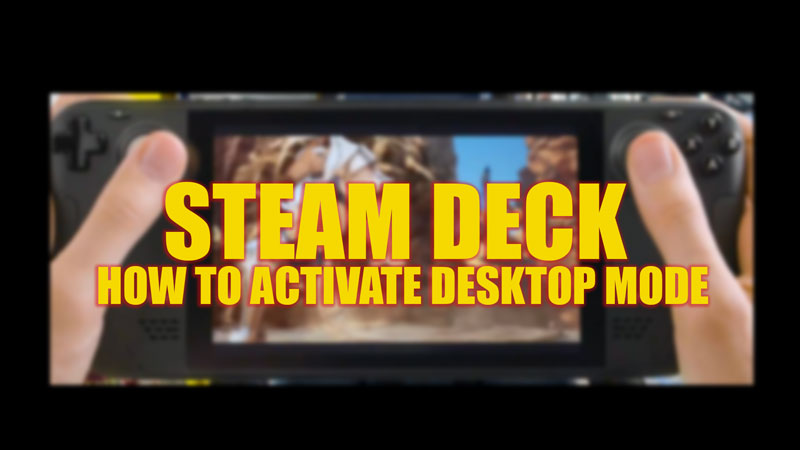
Steam Deck — мощное игровое устройство, работающее под управлением операционной системы Linux. Это ограничивает возможности для пользователей. Но помня об этом, Valve добавила режим рабочего стола. Эта функция полезна для установки приложений, просмотра веб-страниц и многого другого. В частности, пользователи настольных компьютеров теперь могут использовать интерфейс своего ПК в экосистеме на основе Linux. Следовательно, для любопытных пользователей, которые хотят активировать режим рабочего стола в Steam Deck, это руководство поможет вам.
Steam Deck: как активировать режим рабочего стола (2023)
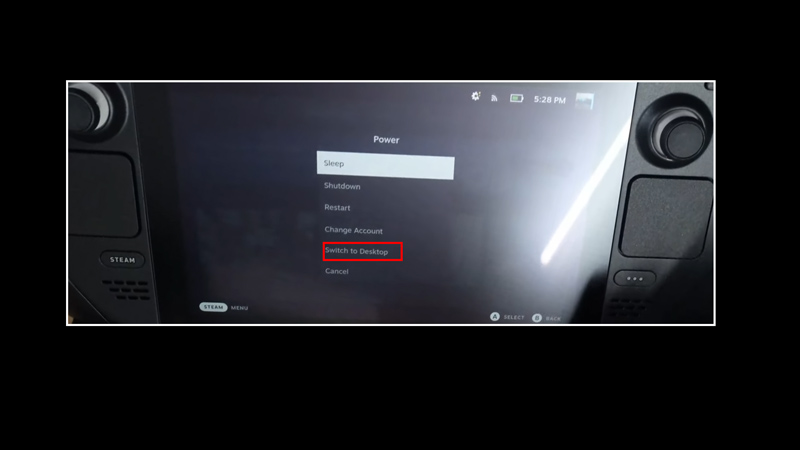 Кредит изображения: Блог Вики
Кредит изображения: Блог Вики
Вы можете активировать режим рабочего стола в своей колоде Steam двумя способами, и вот как вы можете это сделать:
1. Активируйте режим рабочего стола из меню питания.
- Нажмите и удерживайте кнопку питания в верхней части Steam Deck, пока не появится меню питания.
- Прокрутите вниз до опции «Переключиться на рабочий стол» с помощью левого джойстика.
- Теперь выберите его, нажав кнопку «А» на клавиатуре.
- Режим рабочего стола Steam Deck будет включен.
2. Активируйте режим рабочего стола из меню Steam.
- Сначала нажмите кнопку «Steam» на своей колоде Steam, чтобы получить доступ к меню Steam.
- Прокрутите вниз до вкладки «Питание» с помощью левого джойстика и выберите ее, нажав кнопку «А» на вашей колоде Steam.
- На экране появится меню питания.
- Прокрутите вниз до параметра «Переключиться на рабочий стол» с помощью левого джойстика и нажмите кнопку «A» на своей колоде Steam.
- Режим рабочего стола будет активирован на вашей колоде Steam.
Теперь вы можете легко использовать веб-браузеры, устанавливать приложения и даже транслировать видео точно так же, как на рабочем столе ПК. Обратите внимание, что вы не можете настроить свой рабочий стол Steam Deck так же, как вы использовали для персонализации своего ПК. Однако вы по-прежнему можете изменить макет режима рабочего стола, выбрав «Настройки»> «Контроллер»> «Конфигурация рабочего стола»>, и теперь вы можете настроить кнопки так, как хотите для игр.
Вот и все, как активировать режим рабочего стола в Steam Deck. Кроме того, ознакомьтесь с другими нашими руководствами, такими как «Как установить и использовать Epic Games Launcher в Steam Deck» или «Как установить Windows в Steam Deck».